


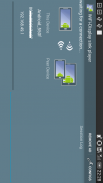
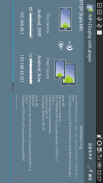
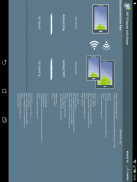
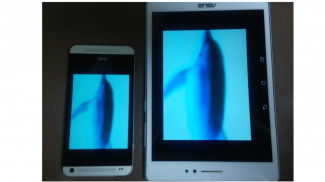
WiFi-Display(miracast) sink

Descrição de WiFi-Display(miracast) sink
The device running this application will be a Miracast sink and can be connected by another Android device via "Cast Screen".
(The Miracast Sink device is a device that becomes the display side in Miracast.)
Usage:
1. Please enable if Wifi is disabled.
2. Start this application on the device you want to display.
3. check the device name for this application.
4. On the other Android device, Please start Miracast connection settings.
5. Wait until the device name confirmed in step 3 is displayed.
6. Start connection when you touch the displayed device name.
When the connection is established, it will be in the state that has been screen mirroring.
How to show Miracast connection settings:
This is different depending on the device, here are a few examples below.
Settings - (Wireless & Networks) - Media output
Settings - (Wireless & Networks) - (More) - PlayTo
Settings - (Connect and share) - Screen Mirroring
Settings - Display - Cast Screen(Wireless Display / Share Cast / ScreenMirroring etc..)
Known issues:
1. HDCP is not supported.
For this reason, from some of the devices can not be connected.
Or, the screen during playback, such as video content may become black screen.
2. UIBC supports only single touch.
Because the developer is Japanese, please forgive me that it is unfamiliar with English.
It supports multiple CPU architectures.(ARMv5/ARMv7/x86)
</div> <div jsname="WJz9Hc" style="display:none">O dispositivo de executar esta aplicação será um Miracast pia e pode ser conectado por outro dispositivo Android via "Screen Cast".
(O dispositivo Miracast Sink é um dispositivo que torna-se lado a exibição em Miracast.)
Uso:
1. Ative o caso Wifi está desativado.
2. Iniciar este aplicativo no dispositivo que você deseja exibir.
3. verificar o nome do dispositivo para esta aplicação.
4. Por outro dispositivo Android, por favor iniciar as configurações de conexão Miracast.
5. Aguarde até que o nome do dispositivo confirmou na etapa 3 é exibido.
6. Comece a conexão quando você tocar no nome do dispositivo apresentado.
Quando a conexão é estabelecida, será no estado que tem sido tela de espelhamento.
Como mostram as configurações de conexão Miracast:
Isto é diferente dependendo do dispositivo, aqui estão alguns exemplos abaixo.
Definições - (Sem fios e redes) - Meios de saída
Definições - (Sem fios e redes) - (Mais) - PlayTo
Definições - (conectar e compartilhar) - Tela Espelhando
Settings - Display - tela (Elenco Wireless Display / Share / ScreenMirroring etc ..)
Assuntos conhecidos:
1. HDCP não é suportado.
Por esta razão, a partir de alguns dos dispositivos não podem ser ligados.
Ou, na tela durante a reprodução, tais como conteúdo de vídeo podem se tornar tela preta.
2. UIBC suporta apenas toque único.
Porque o desenvolvedor é japonês, por favor, perdoe-me que ele não está familiarizado com o Inglês.
Ele suporta múltiplas arquiteturas de CPU. (ARMv5 / ARMv7 / x86)</div> <div class="show-more-end">
































